Die Sprache eines Padlets ändern
Ändern Sie Ihre Standardsprache
Stellen Sie Ihr Konto so ein, dass Ihre Muttersprache angezeigt wird, indem Sie diese Schritte ausführen:
- Klicken Sie auf dem Dashboard auf das Zahnradsymbol Einstellungen in der oberen rechten Ecke des Bildschirms
- Wählen Sie Persönliches Konto (oben) > Grundlegende Informationen (auf der linken Seite)
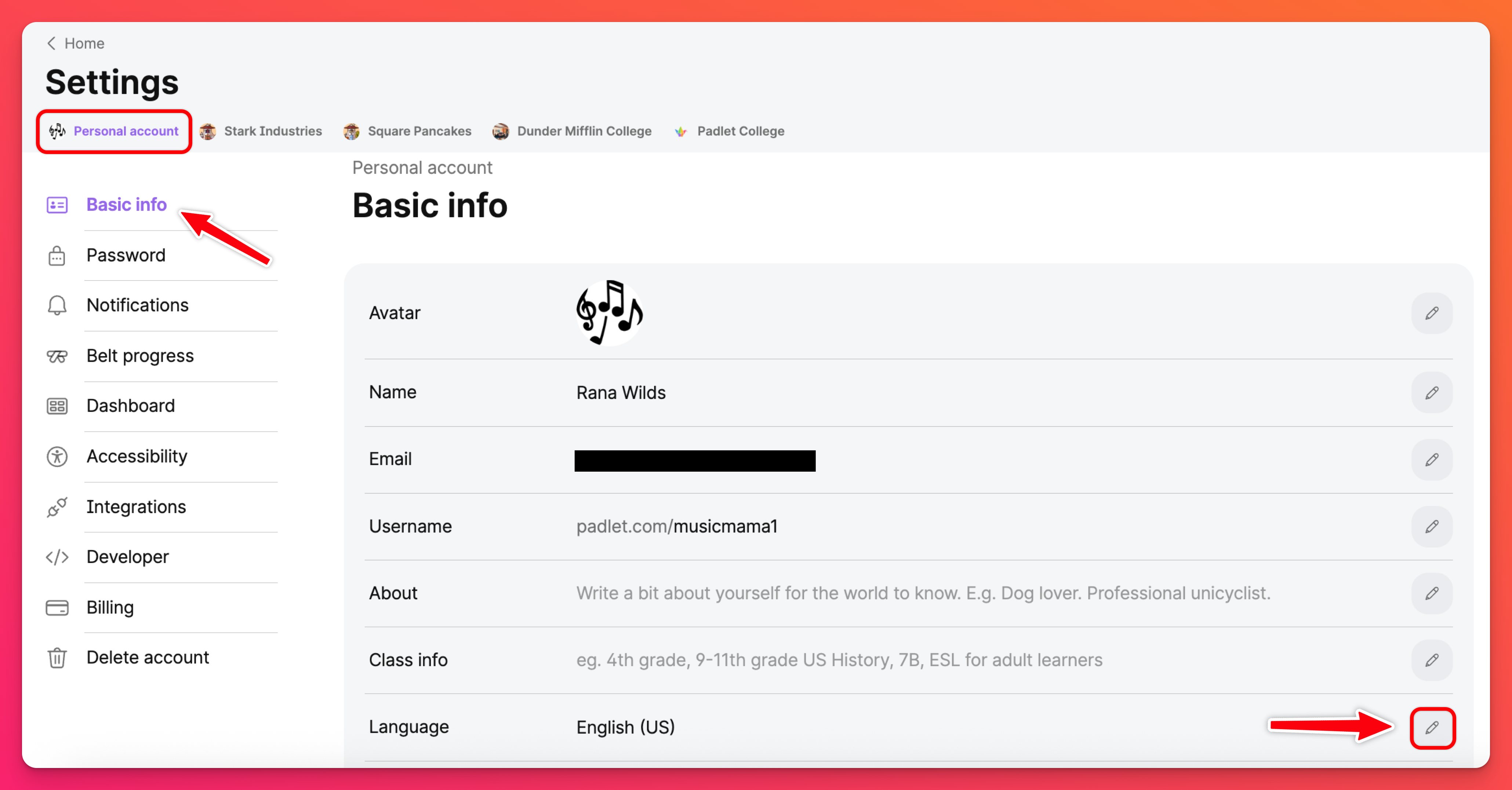
- Klicken Sie auf das Bleistiftsymbol im Feld "Sprache" und wählen Sie Ihre bevorzugte Sprache.
- Das Menü sollte automatisch aktualisiert werden und die neue Sprache anzeigen. Laden Sie die Seite neu, falls die Änderung nicht sofort übernommen wird.
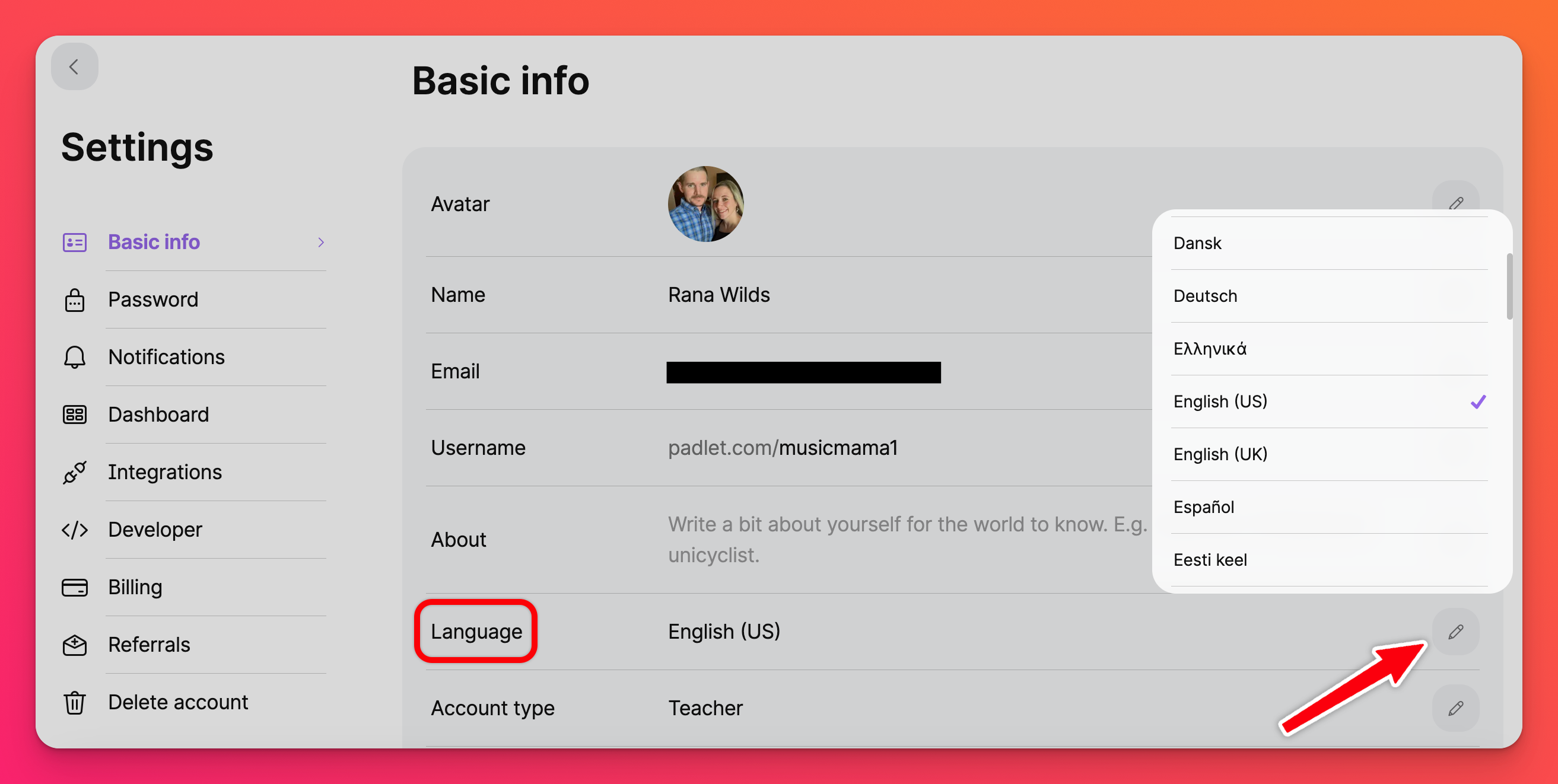
Unterstützte Sprachen
Padlet wird in über 40 Sprachen unterstützt (und es werden immer mehr)!
Hier sind die Sprachen, die wir derzeit unterstützen.
Sprachen | ||
Arabisch / العربية | Französisch / Français | Portugiesisch / Português |
Bengali / বাংলা | Galicisch / Galego | Rumänisch / Română |
Bulgarisch / български | Deutsch / Deutsch | Russisch / Pусский |
Katalanisch / Català | Griechisch / Ελληνικά | Serbisch / српски |
Chinesisch (vereinfacht) / 中文 | Hebräisch / עברית | Slowakisch / Slovenčina |
Chinesisch (traditionell) / 繁體中文 | Hindi / हिन्दी | Spanisch / Español |
Kroatisch / Hrvatski | Ungarisch / Magyar | Schwedisch / Svenska |
Tschechisch / Čeština | Isländisch / Íslenska | Thailändisch / ภาษาไทย |
Dänisch / Dansk | Indonesisch / Bahasa Indonesia | Türkisch / Türkçe |
Niederländisch / Nederlands | Italienisch / Italiano | Ukrainisch / українська мова |
Englisch (Shakespeare) | Japanisch / 日本語 | Urdu / اردو |
Englisch (UK) | Kasachisch / Қазақ | Vietnamesisch / Tiếng Việt |
Englisch (US) | Koreanisch / 한국어 | Walisisch / Cymraeg |
Estnisch / Eesti keel | Lettisch / Latviešu | |
Farsi / فارسی | Malaiisch / Bahas Melayu | |
Philippinisch | Norwegisch / Norsk | |
Finnisch / Suomi | Polnisch / Polski |
Ein Padlet in einer anderen Sprache erstellen
Arbeiten Sie mit fremdsprachigen Schülern oder erstellen Sie ein Padlet für jemanden, der eine andere Sprache spricht? Erstellen Sie ein Padlet in der jeweiligen Muttersprache. Das ist ganz einfach!
Klicken Sie auf der rechten Seite Ihres Padlets auf die Schaltfläche mit den drei Punkten (...) und wählen Sie Sprache.
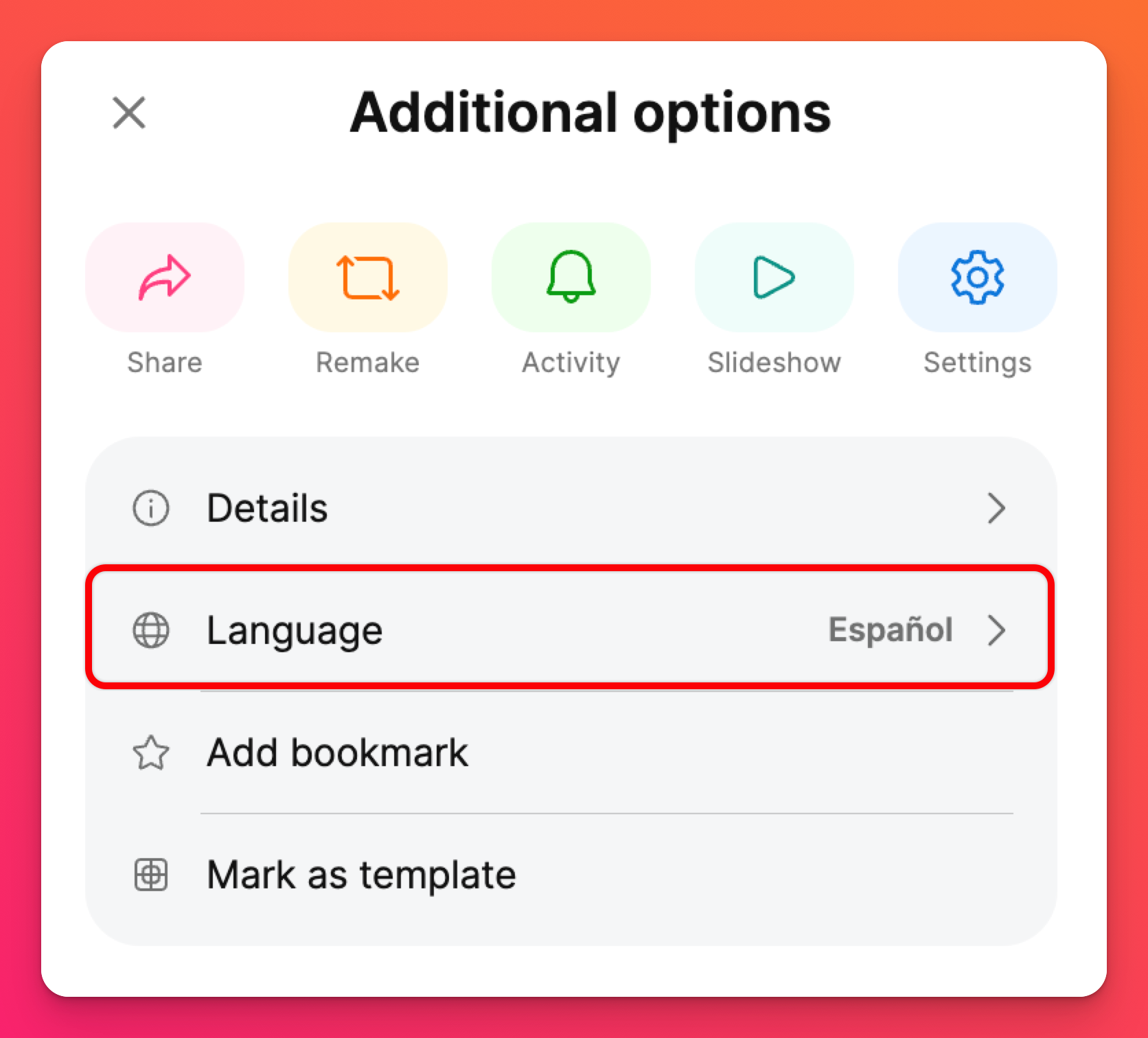
Wählen Sie die Sprache aus dem Menü und klicken Sie auf Speichern. Ihr Padlet wird auf die neue Sprache umgestellt!
Häufig gestellte Fragen
Wird die eingestellte Sprache des Padlets nach dem Teilen des Padlets übernommen?
Hinweis: Dies ist für QR-Codes nicht möglich. Wenn Sie den QR-Code freigeben, sehen die Nutzer das Padlet in der Standardsprache des Kontos.
Gibt es eine Abkürzung, um das Padlet in der eingestellten Sprache zu teilen?
Beispiel: Um die spanische Version eines Padlets zu sehen, fügen Sie ?lang=es an das Ende der URL.

